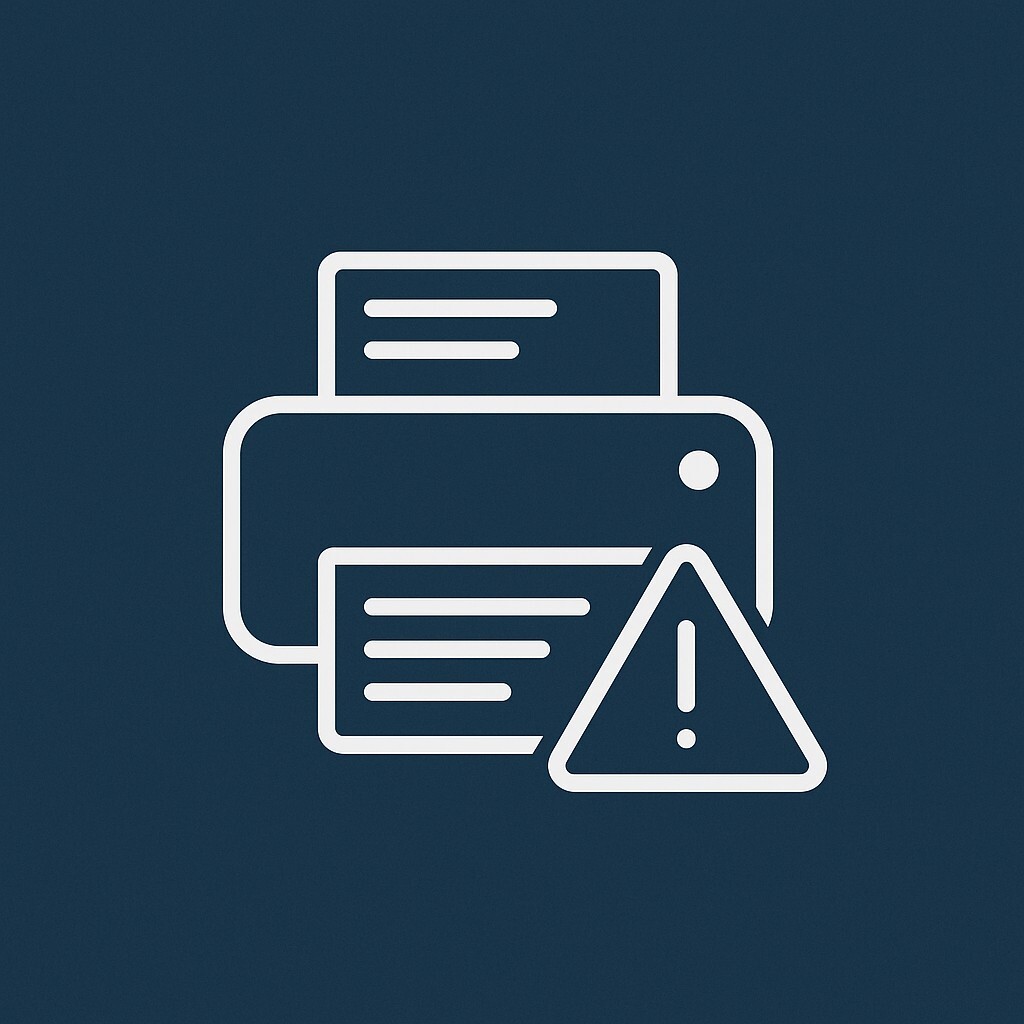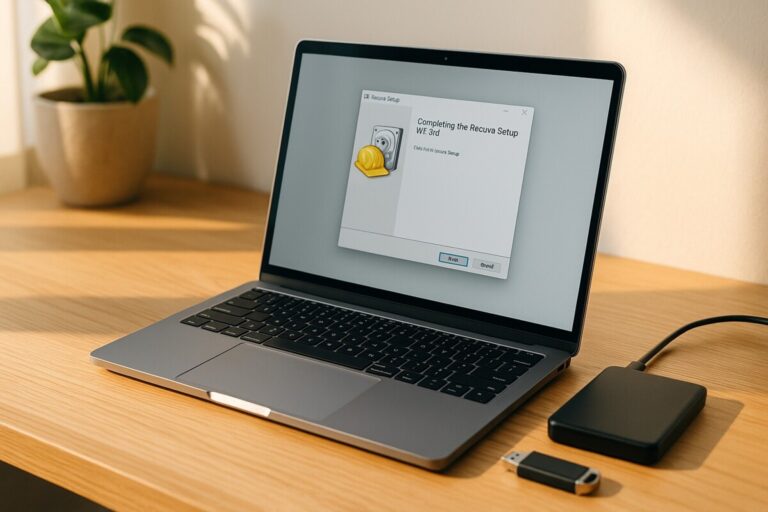프린터 포트 설정 오류 해결 – 인쇄가 갑자기 멈췄을 때 이렇게 하세요
갑자기 프린터가 멈추고, 출력 대기열만 쌓이는데… 도대체 뭐가 문제일까요?
이럴 때 가장 먼저 의심해야 할 것이 바로 ‘프린터 포트 설정 오류’입니다.
프린터는 정상인데 출력이 되지 않는 상황, 실제로는 포트 지정이 잘못되었거나 충돌이 발생한 경우가 대부분입니다.
이 글에서는 프린터 포트 설정 오류를 정확히 진단하고, 인쇄 중단 문제를 완전히 해결하는 방법을 단계별로 안내해드립니다.
✅ 이런 증상이라면 포트 설정 오류를 의심하세요
출력 명령을 보냈는데 프린터가 멈춰 있거나
대기열만 계속 쌓인다면, 포트 설정이 잘못되었을 가능성이 큽니다.
-
인쇄가 시작되지 않고 멈춰 있음
-
‘문서 인쇄 중’ 상태에서 무한 대기
-
출력 실패 후 오류 메시지 없음
-
장치 관리자는 정상인데 인쇄는 되지 않음
1️⃣ 현재 프린터 포트 설정 확인하기
📌 예: USB 프린터인데도 ‘FILE:’ 포트나 ‘LPT1’ 등으로 지정되어 있다면 인쇄가 되지 않습니다.
2️⃣ USB 연결 프린터라면 ‘USB 포트’로 변경하세요
USB 케이블로 사용하는 프린터는 보통 USB001 ~ USB003과 같은 포트를 사용합니다.
🔧 변경 방법
① ‘포트 탭’에서 USB 포트 선택
② 적용 > 확인 후 인쇄 테스트
→ 이렇게 설정만 바꿔도 대부분의 인쇄 중단 문제가 해결됩니다.
3️⃣ IP 기반 프린터는 포트 IP 확인 및 수정
네트워크 프린터는 DHCP 환경에서 IP 주소가 바뀌기 쉬워 포트 설정 오류가 자주 발생합니다.
📍 해결 방법
① 포트 탭 > 현재 포트 선택 > 구성 포트 클릭
② 프린터에 실제로 할당된 IP로 변경
③ 또는 [포트 추가] > TCP/IP 포트 새로 생성
💡 프린터의 IP 주소는 테스트 페이지 출력 또는 프린터 제어판에서 확인 가능합니다.
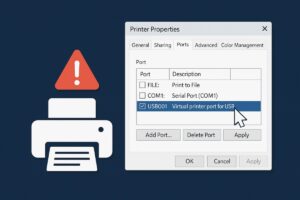
4️⃣ 포트 충돌 문제 해결 (다중 포트 환경)
하나의 포트를 여러 프린터가 공유하거나, 중복된 포트가 존재할 경우 충돌이 발생할 수 있습니다.
🧩 해결 팁
-
사용하지 않는 프린터 제거
-
포트 탭에서 불필요한 포트 체크 해제
-
프린터를 다른 USB 포트에 연결해 자동 재설정 유도
5️⃣ 그래도 해결되지 않으면 드라이버 재설치
포트 설정이 정확한데도 인쇄되지 않는다면, 드라이버 문제일 수 있습니다.
🧰 권장 순서
① 장치 제거 후 재부팅
② 제조사 공식 사이트에서 최신 드라이버 다운로드
③ ‘사용자 지정 설치’ 또는 ‘수동 설치’로 진행
🚫 Windows 자동 설치는 구형 드라이버로 연결될 수 있으니 피하는 것이 좋습니다.
🔄 빠르게 점검해야 할 핵심 포인트
프린터 포트 설정 오류를 해결하기 위해 아래 4가지는 꼭 확인해보세요:
① 연결 방식에 맞는 포트를 사용하고 있는지
USB 프린터는 ‘USB001’과 같은 포트를, 네트워크 프린터는 TCP/IP 포트를 사용해야 정상 작동합니다. ‘FILE:’이나 ‘LPT1’ 같은 잘못된 포트가 지정되어 있으면 인쇄가 되지 않습니다.
② 여러 프린터가 동일한 포트를 공유하고 있진 않은지
한 포트를 두 대 이상의 프린터가 사용할 경우 충돌이 발생할 수 있습니다. 사용하지 않는 프린터는 제거하거나, 포트 탭에서 체크 해제해 주세요.
③ 네트워크 프린터라면 IP 주소가 변경되었는지
DHCP 환경에서는 프린터 IP가 자동으로 바뀌는 경우가 많습니다. 이럴 땐 구성 포트에서 실제 IP를 입력하거나, 고정 IP 설정을 추천드립니다.
④ 프린터 드라이버가 오래되었거나 손상되지 않았는지
포트 설정이 정상인데도 출력이 안 될 경우, 드라이버 문제일 수 있습니다. 장치 제거 후 공식 홈페이지에서 최신 드라이버를 ‘수동 설치’하는 것이 안전합니다.
💬 자주 묻는 질문 (FAQ)
Q. ‘인쇄 중’에서 멈춘 채 출력이 되지 않아요.
→ 대부분 포트 설정이 잘못되었거나 인쇄 대기열 오류입니다. 포트 탭 확인 후 인쇄 스풀러 재시작도 시도해보세요.
Q. 포트를 바꿨는데도 인쇄가 안 되면 어떻게 하나요?
→ 드라이버가 손상되었을 가능성이 높습니다. 기존 드라이버 제거 후 공식 홈페이지에서 수동 설치하세요.
Q. 네트워크 프린터인데 자꾸 연결이 끊겨요.
→ IP 주소가 바뀌었을 수 있습니다. 고정 IP 설정을 통해 재연결해보세요.